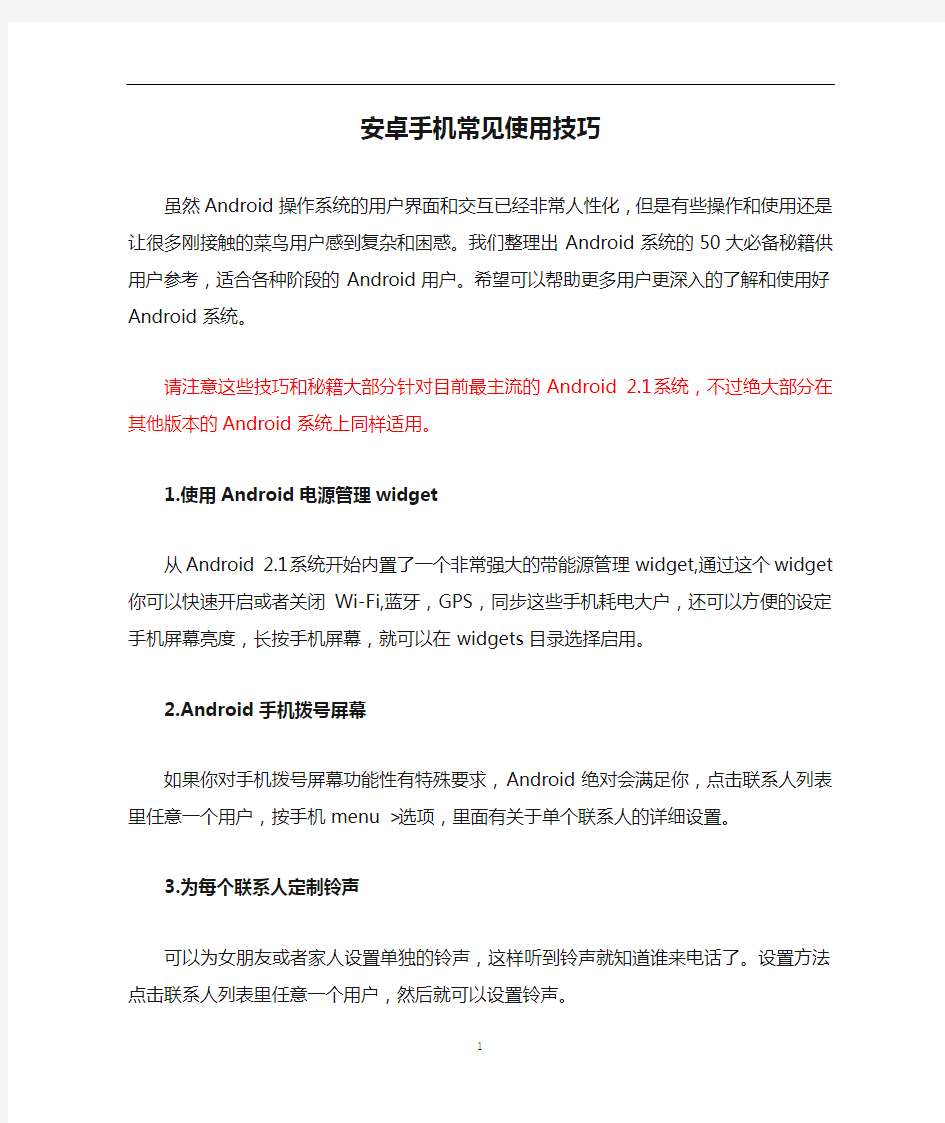
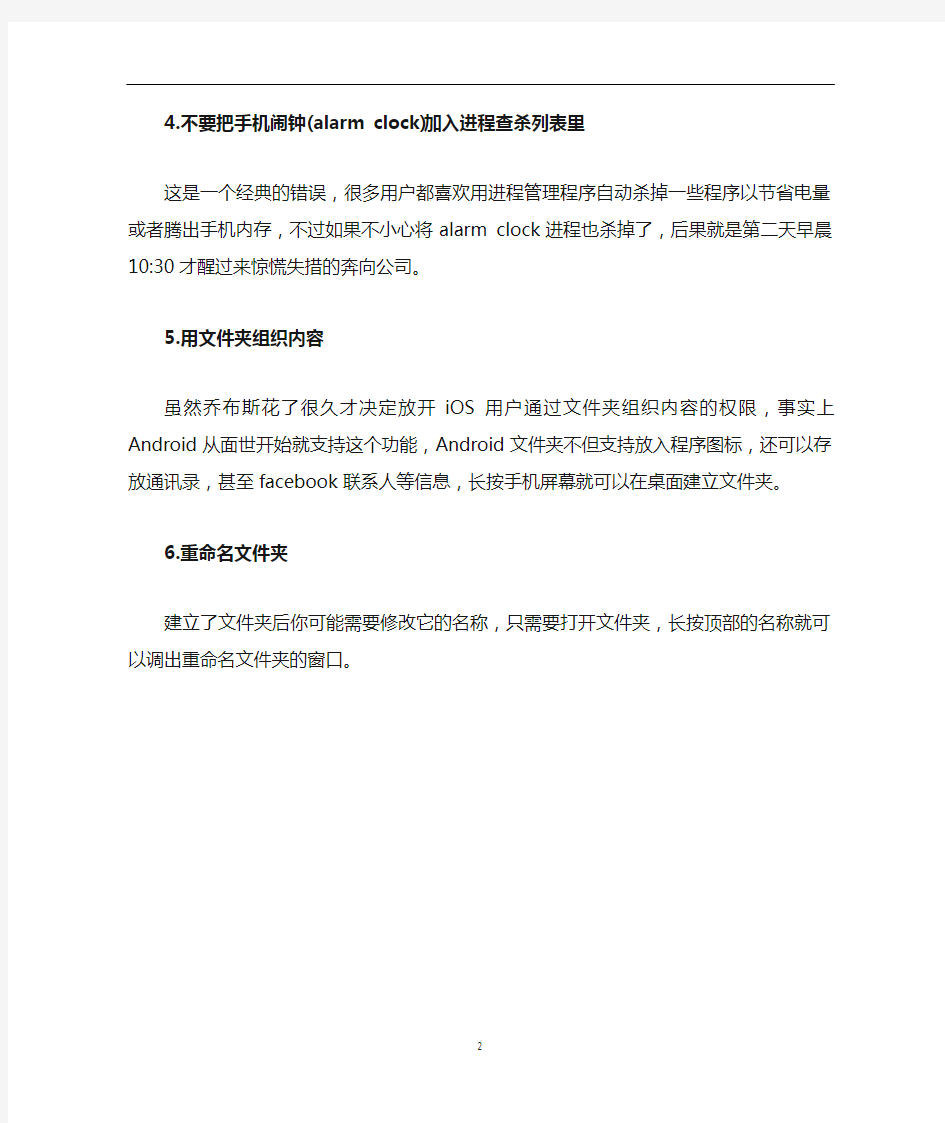
安卓手机常见使用技巧
虽然Android操作系统的用户界面和交互已经非常人性化,但是有些操作和使用还是让很多刚接触的菜鸟用户感到复杂和困惑。我们整理出Android系统的50大必备秘籍供用户参考,适合各种阶段的Android用户。希望可以帮助更多用户更深入的了解和使用好Android 系统。
请注意这些技巧和秘籍大部分针对目前最主流的Android 2.1系统,不过绝大部分在其他版本的Android系统上同样适用。
1.使用Android电源管理widget
从Android 2.1系统开始内置了一个非常强大的带能源管理widget,通过这个widget你可以快速开启或者关闭Wi-Fi,蓝牙,GPS,同步这些手机耗电大户,还可以方便的设定手机屏幕亮度,长按手机屏幕,就可以在widgets目录选择启用。
2.Android手机拨号屏幕
如果你对手机拨号屏幕功能性有特殊要求,Android绝对会满足你,点击联系人列表里任意一个用户,按手机menu >选项,里面有关于单个联系人的详细设置。
3.为每个联系人定制铃声
可以为女朋友或者家人设置单独的铃声,这样听到铃声就知道谁来电话了。设置方法点击联系人列表里任意一个用户,然后就可以设置铃声。
4.不要把手机闹钟(alarm clock)加入进程查杀列表里
这是一个经典的错误,很多用户都喜欢用进程管理程序自动杀掉一些程序以节省电量或者腾出手机内存,不过如果不小心将alarm clock 进程也杀掉了,后果就是第二天早晨10:30才醒过来惊慌失措的奔向公司。
5.用文件夹组织内容
虽然乔布斯花了很久才决定放开iOS用户通过文件夹组织内容的权限,事实上Android从面世开始就支持这个功能,Android文件夹不但支持放入程序图标,还可以存放通讯录,甚至facebook联系人等信息,长按手机屏幕就可以在桌面建立文件夹。
6.重命名文件夹
建立了文件夹后你可能需要修改它的名称,只需要打开文件夹,长按顶部的名称就可以调出重命名文件夹的窗口。
7.查看系统日期
Android新用户可能觉得查看系统日期有点麻烦,其实只要按住屏幕顶部左上方的提醒栏,就会显示今天的日期,赶快试试吧。
8.挂载你的SD卡
Android系统基于Linux内核,所以使用外部磁盘之前必须要mount 挂载后才可以正常使用。使用USB线连接手机和电脑时,手机会提示挂载SD卡,必须点击完成挂载后才可以在SD卡里拷贝或者删除数据。
9.设置键盘快捷方式
很多用户迷恋物理全键盘的另外一个重要原因就是Android支持大量的键盘快捷键,通过快捷键可以快速调用相关程序,可以在系统设置>应用程序>快速启动里设置。
10.下载更多Android动态壁纸
Android 2.1开始系统支持的另外一个功能就是动态壁纸,虽然动态壁纸可能会让你的手机耗电量增加,不过却能让你的手机看起来更酷,如果你喜欢耍酷,在Android Market搜索live wallpaper,会有很多动态壁纸等待你选择。
11.快速切换主屏
Android系统一般提供5个主屏,或许你觉得每次滑动手指切换太麻烦,可以按一下home键,然后就可以选择进入特定的主屏。
12.添加一个快速导航键
Android 2.1系统支持用户建立地图导航的快捷方式,选择任意一个导航线路都可以在桌面建立一个快捷菜单,可以在出行前设定好导航的线路,需要时点击快捷菜单节省时间。
13.设置双击屏幕放大的级别
绝大多数不支持多点触摸的Android手机,在使用浏览器浏览网页时都可以通过双击屏幕放大网页内容,而且你还可以在浏览器设置里“默认缩放”选项选择三种放大级别,这样每次使用双击放大时的效果都不同。
14.改变Android浏览器字体
Android手机终端千差万别,不同屏幕和分辨率的手机最佳的浏览字体都不同,只需要在浏览器设置里设置合适的字体大小,就可以提高阅读效率。
15.搜索网页特定内容
在浏览器设置>更多>查找选项可以用来搜索网页内容里的特定字段,帮助你快速查找相关内容,这也是PC浏览器的标准功能之一。
16.语音输入
Android 2.1系统开始支持语音输入功能,虽然处理起来有些延时,如果你勤加练习还是可以做到基本正确输入,这对练习英语口语的同学也是一条途径。
17.Android字典造词功能
在使用Android键盘输入一个特定词语时,你可以长按它然后选择添加到建议词语区域,这样就可以把这个词加入Android字典,下次输入时只需打入前几个字目就可以调出这个词。
18.同步手机照片到Picasa相册
虽然Google的Picasa网络相册不及Flickr受欢迎。不过Android 2.1的3D相册开始支持自动同步手机照片到Picasa帐户,不需要第三方软件就可以设置同步给了很多用户使用Picasa的理由,不过悲剧的是Picasa在国内无法正常打开,原因大家都懂的。
19.下载网页图片
浏览网页时想保存图片,只要长按图片就可以单独保存,保存的图片可以在相册程序中查看。
20.管理Android通话记录
Android通话记录非常方便,长按任意一条播出或者接入电话记录就可以选择删除,非常easy。
21.使用Facebook头像作为通讯录联系人照片
如果你的Android手机安装了Facebook官方程序,可以设置自动从Facebook下载头像作为联系人照片。你还可以通过文件夹功能在手机桌面建立一个Facebook通讯录文件夹,区分你的现实世界好友和网络好友。
22.浏览器多功能按钮
Android 2.1浏览器地址栏有一个多功能的按钮,当网页正在载入时,他显示为"X"用来取消载入,一旦页面载入完成后它会变成书签添加和历史记录管理工具,使用起来非常方便。
23.Android网页浏览历史记录快捷键
打开浏览器长按手机返回键就会调出网页浏览历史记录窗口,比使用菜单调用要方便非常多,浏览器重度使用者必备。
24.使用浏览器“标签页”功能
PC上的浏览器“标签页”已经算是基本功能,Android手机浏览器其实也支持标签页浏览器,只是使用起来稍显复杂:浏览网页时长按一个url就可以选择在新窗口打开,然后使用Menu键,再选择窗口选项查看任意标签页。
25.Android设置过个Gmail帐户
从Android 2.1系统开始支持多帐户设置,打开Gmail程序,通过Menu >帐户>添加帐户就可以增加一个或者多个gmail帐户,不过目前Android多账户融合做的还不够完美,使用起来会有一些问题。
26.关闭Google建议搜索提速手机
如果你的Android手机是配置不高的入门机型,关闭Google网页搜索建议会大幅提升Google搜索的性能。Google根据你输入的内容提供搜索建议虽然很方便,不过却可能会导致性能不高的手机陷入假死状态。在系统设置>搜索>Google搜索设置里可以禁用搜索建议。
27.在手机主屏添加“热线电话”快捷键
虽然你的手机通讯录有成百上千个联系人,但是可能80%以上的通话对象只是其中的几个人。如果把这几个“热线电话”在桌面建立快捷方式,点击一下就可以拨号一定可以节省时间。长按手机屏幕空白,选择添加快捷方式,然后选择直接拨打的联系人就可以在Android手机桌面建立“热线电话”的一键拨号快捷键。
28.建立常用网站快捷方式
上面的一条秘籍其实也适合浏览网页。普通情况下即使你把经常访问的网站加入书签,你也需要先打开浏览器,然后在书签管理界面再选中你要访问的那一个。你也可以在书签管理里长按你一条书签然后选择“添加快捷方式”,这样会在手机主屏建立这个网站的快捷方式图标,点击后会自动调用浏览器程序打开网站访问,和一键拨号一样方便。
29.建立音乐播放列表快捷方式
又是一条快捷方式的秘籍,同样也可以节省一些时间。在Android音乐播放器界面长按自己创建的音乐播放列表在桌面建立快捷方式,接下来就可以一键播放你最爱的“音乐排行榜”啦。
30.跳过Android滑动解锁屏幕
Android手机用户一般都采用滑动解锁屏幕的方式来唤醒手机,不过你可能不知道按两下手机的Menu键也有同样的效果,前提是你的手机制造商没有移除这个功能。
31.快速删除图片
在手机相册程序里删除图片每次都会跳出确认框,这时候按一下Menu键可以不需确认删除所有图片,绝对节约时间。
32.快速输入特殊符号
这是一个一般人都不太注意的技巧,不过如果你是一个重度手机文字输入用户这个功能将非常有用。在使用Android官方屏幕键盘输入时,长按任意一个字符可以调出这个字符对应的特殊符号,比如长按S可以输入@,长按D可以输入#,这个技巧将大幅度改善你的手机输入速度。不过电意电子自行研发的电意手写输入法直接将汉字、字母、数字、特殊符号分区手写,也是非常方便的,而且手写输入法的键盘模式也有很全面的特殊符号。
33.更多Android表情
上面一条技巧也适用于Android表情符号输入,长按一种Android微笑表情会调出其他系统的微笑表情符号。当然,电意手写输入法也支持这一项。
34.别人发给我的表情符号是什么意思
如果你已经老到搞不清楚不同的笑脸表情代表什么,你可以在输入界面按Menu键,选择插入表情符号,然后就可以看到所有Android表情符号以及对应的意思解释。
35.调整Android拼写检查
如果你在使用Android键盘时发现拼写检查功能使用起来不方便,可以在设置>语言和键盘>Android键盘里关闭。
36.安装一个Android文件管理器
文件管理是Android系统目前最大的一个功能缺失之一,虽然你可以使用Android系统工具完成删除图片或者音乐等操作,但是从Android Market下载一个文件管理软件将让你在Android手机管理文件和PC 上一样高效,目前Android系统最好的文件管理软件是Astro,推荐下载安装。
37.管理你的Android电池使用
你可能会突然发现自己的Android手机耗电量急剧上升却又搞不清楚究竟是哪里出了问题。Android系统其实已经手机了电池使用的详细统计。
在手机设置菜单>关于手机>电池使用选项可以查看不同Android功能模块使用电池电量的比例,这样你就可以搞清楚哪个程序出了问
题,再决定是否要删除。
38.从Android键盘设置键盘
Android的原生键盘输入法还提供一个快捷功能,长按123键可以调出Android输入法的设置选项。
39.快速结束输入
在输入过程中双击空格键,将会自动停止输入甚至加上一个句号。
40.清除手机输入历史
当你想完全清楚手机数据的时候往往会忽略这么一条。别忘了手机设置>语言和键盘>用户字典里清楚所有的输入历史。
41.让手机说一口纯真英国腔
你可能发现在使用Google Maps导航的时候英语发音非常奇怪,可以在Menu >设置>文字转语音里勾选“始终使用我的设置”选项,接下来你会发现导航发音变成了一口纯真英国腔,听起来舒服多了。
42.删除那些臃肿的程序
使用不支持APP2SD功能的Android手机的程序狂人们可能经常面临手机内存不足的窘境,需要删除部分应用程序解放空间。在设置>应用程序>管理应用程序界面可以按Menu键按照程序大小排序,
优先删除那些占用大量空间的程序。
43.激活扬声器
有时候会碰到接听电话时环境太吵杂听不清楚的情况,在通话界面按Menu键然后选择“扬声器”选项,保证不但你能听清,周围人也能听清电话那头在说什么。
44.删除和某人的整条短信对话
如果手机短信里隐藏了不可高人的秘密,回家又不想被老婆发现。长按这条短信对话列表,然后选择删除,所有和对方发的短信都会被删除。
45.使用自己的图片做壁纸
拍了一张很棒的风景照,或者想把家人的照片用来作为壁纸,只要长按手机屏幕,选择壁纸,然后选择你想用来做壁纸的图片就可以完成操作,设置壁纸前你甚至可以剪切其中的一块来作为最终的壁纸图片。
46.Android系统最新运行的程序列表
长按Home键会调出Android系统最近运行的程序列表,如果你刚不小心关闭了一个程序,可以用这个办法再次打开使用。
47.关闭手机动画
Android系统各种动画效果虽然可以让你的手机看起来很酷,不过也会消耗很多电池电量,也会影响手机性能。平时可以在设置>声音和现实>动画里关闭相关选项,大不了为其他用户做演示的时候再打开照样可以让别人感到惊艳。
48.Android系统集成进程管理
Android系统其实也有进程查杀的功能,只不过隐藏的非常深。在手机设置>应用程序里可以查看正在运行的服务,点击相关进程就可以强行关闭。不过这个功能比起第三方进程管理工具还是不够人性化。
49.设置手机解锁图案
为Android手机设置解锁图案可以增加一点手机的安全性,起码可以防止手机被居心不良的人偷窥,只不过千万不要自己忘记了这个解锁图案,不然后果会很严重。
50.设置手机屏幕充电时不会休眠
如果不是因为耗电的原因让手机屏幕一直不休眠也是一件不错的事情,特别是当你的手机整夜充电的时候可以借助软件让你的手机变身一部电子时钟,既方便随时查看时间还可以充当小夜灯。在系统设置>应用程序>开发里勾选“保持唤醒状态”选项开启这个功能。
解决安卓手机卡顿反应慢的9个技巧 你的手机是不是经常会莫名其妙的变卡?明明点击了某个应用却半天都反应不过来?有了电话打来却迟迟看不到电话界面?甚至多个软件无缘无故的停止运行?这些状况都是安卓手机用户都会遇到的问题,其实主要原因是由于手机内存不足,虽然现在几乎任何一款手机卫士都具有一键清理内存的功能,但是笔者要说这远远不够,因为真正出现以上问题的时候,很多人连手机桌面都进不去了,何来的一键清理?系统的优化仍需一个过程,期盼高手的出现来解决这个问题。下面的方法或许能缓解变慢的现状。请看讲解。 1、最暴力的解决办法——恢复出厂设置 大部分手机的恢复出厂设置,通常会将所有的文件、缓存、垃圾等清除掉。恢复到系统原来出厂时候的系统的大小。 友情提示:恢复出厂设置之前,请做好备份的准备哦! 2、通过软件本身解决——关掉后台运行的软件 手机越用越慢,很大原因是应用本身的设置,也就是自启动项过多,应用虽然关闭了,但始终在手机后台运行,手机能不卡吗?如何关闭手机上的自启软件呢?可以下载应用管家软件,可以隔离冻结应用,防止应用后台运行,禁止应用开机自启,彻底释放内存。 3、少用左面的一些小工具 如电量使用情况、天气,搜索,行文或者地图等这些小工具,用起来确实挺方便的,但是他们会占用你的手机内存,导致手机变慢 4、不要用动态壁纸 相对来说静态壁纸比动态壁纸占用的内存空间要小的多。 5、系统更新 像MIU这种系统就会更新一些漏洞,优化一些参数等,这样会让系统运转速度变得更快。 6、隔段时间重启下手机
手机也有自己的工作时间和极限,也是需要“休息”的,所以咱们不要只顾着玩手机而不给它休息的时间。 7、喜欢玩游戏的分开下载及安装 比如喜欢玩游戏,可以分开下载,不要一下子安装完,只要下载的有安装包即可,不玩的先卸载不要让它占用空间,这样就能很好的利用手机内存了。 8、尽量不要占用手机内存 能安装到内存卡的软件不要安装在手机内,这样就可以为手机腾出来很大一部分内存空间。 9、ROOT手机 root也即是刷机,这步可用可不用,看自己对自己手机的掌控了,如果掌控的好的话可以root,把没必要的软件卸载或者停用了,不过这步一定要注意,千万不要把不该卸载的东西卸载了!停用系统预装软件,其实也可以释放内存,使手机加速。这个要借助第三方软件应用管家、百度安全卫士,360安全卫士来解决
安卓手机进去工程模式后刷机步骤 1.选择wipe date/factory reset 选择yes dalete all user data 2.选择wipe cache partition 选择yes wipe cache 3.选择install zip from sdcard 选择choose zip from sdcard 4.选择你的ROM选择yes 5.完成后手机会自动重启,设置好进桌面后再次重启手机 The furthest distance in the world Is not between life and death But when I stand in front of you Yet you don't know that I love you. The furthest distance in the world Is not when I stand in front of you Yet you can't see my love But when undoubtedly knowing the love from both Yet cannot be together. The furthest distance in the world Is not being apart while being in love
But when I plainly cannot resist the yearning Yet pretending you have never been in my heart. The furthest distance in the world Is not struggling against the tides But using one's indifferent heart To dig an uncrossable river For the one who loves you.
多多出品:安卓Andriod系统使用技巧 1:Android铃声设置另类方法 我们在其他Android手机设置铃声的时候,一般采用的方法都是使用第三方软件软件(如Tong Picker)设置,这样的设置方法有些繁琐,必须在相应的设置箱内启动该程序才能设置,Android123这次为你带来了使用自带铃声库的选择的方法。这个方法简单的来讲就是在内置的TF卡中设置相对应的文件夹,该文件夹必须按照规定的名称设置,否则系统不会认出来。我们可以通过这样的设置来电铃声、短信铃声、闹铃和系统提示音的声音。首先我们要在TF卡根目录中设立一个名为media的文件夹,在该文件夹中设置audio的文件夹,再在audio 文件夹中设置其他相应的文件夹。其中放置短信铃声的文件夹名称为notifications,放置闹铃铃声的文件夹为alarms,放置来电铃声的文件夹为ringtones,而系统提示音的文件夹名称为ui。当文件夹设置后,将相对应的铃声文件放在相应的文件夹中即可。这样我们在Android 系统的设置中就能直接看到这些铃声文件并进行选择了。 2:Android手机恢复出厂设置 作为一款智能操作系统,Android也内置了许多其他智能操作系统共有的功能,比如每部手机都必备的恢复出厂设置。那么Android手机该如何设置,才能让它正确的恢复出厂设置呢?首先我们要明确的一点是恢复出厂设置这个功能并不是经常使用的,因为如果误操作引起的后果是非常严重的,恢复出厂设置从字面上就可以理解,手机中的所有设置将恢复到出厂状态,包括安装在手机上的软件、存储的联系人、**的信息和Gmail,绑定的Gmail 账号都将消失,完成后再次开机就会像刚首次开机一样需要初始化设置,绑定Gmail账号。因此这是手机遇到不可恢复的错误时才使用的功能,那么该如何操作呢?这有两种方法,下面讲解第一种,首先进入手机的设置(Settings)中,选择SD卡和手机储存(SD Cardphone storage),再选择最后一项重设出厂数据(Factory data reset)即可。第二种方法是在Recovery 模式下选择Wipe date即可. 3:android系统通用技巧 作为一款智能操作系统,快捷键和技巧是必不可少的,之前本站也已经介绍过多个Android 操作系统使用技巧。 1.首先就是最常用的技巧之一,长按Home键可以调出最近使用的6个程序,并将当前程序置入后台运行 2.调整音量至最低,就会依次进入振动模式和电话铃声静音 3.长按挂机键,在弹出的进阶菜单中可以选择飞行模式、静音模式和关机,但是值得一提的是,这里的静音室完全静音,音乐盒游戏都没有声音。 4.输入英文时,删除一个词就可以同时按下Menu键和Del键,这样的操作并不是只删除一个字母。 5.在短信菜单中,长按某条短信会调出进阶菜单,选择相应的选项即可将此短信转发或回复。 6.长按接听键,会自动激活系统的语音拨号功能,但是需要注意的是这里的语音仅能识别英文,即使刷了中文操作系统也不行。 7.在SDcard里建立诸"Ringtones""Alarms" "Notifications"等文件夹,再将将铃声文件(ogg,mp3,wav,mid等)放进去,系统选择铃声的选项中就多出了这些音乐文件。 4:Android手机WIFI问题 现在市面上的Android手机基本都是海外发行,因此都带有WIFI功能,非常方便,另外由于Android系统的依靠于网络才能发挥其方便快捷的特点,因此WIFI也是其不可分割的一部分。那么该如何设置呢?首先在系统主屏界面下按下Menu键,选择最后一项Settings (设置),依次进入Wireless controls(无线控制)——Wi-Fi settings(WIFI设置),将Wi-Fi 勾选,再将Network notification(网络提示)打开,系统会自动进入搜索网络状态,稍等片
手机常见故障排查 排查故障注意事项: 1、需要按顺序进行排查 2、先排查后才能建议去售后网点或者是刷机 (随时进行添加更新) 一、手机重启 1建议用户关机充电三小时后再试,或通过更换电池(官方电池)的形式来判断; 2、建议用户不插SIM卡和SD卡试试,因SIM卡和SD卡可能会引起手机重启现象; 3、需排查是否是软件问题引起,建议备份手机数据恢复出厂设置。不恢复备份数据测试重启故障是否重现; 4、备份数据,然后使用MiFlash进行刷机。刷机成功后暂时不恢复备份数据测试重启故障是否重现。 二、手机无法开机: 1.之前是否是电池电量低而自动关机?电池电量过低自动关机,电池会进入休眠状态。需要连接充电器充电半小时以上即可开机。 2.Recovery模式是否可以进入。如果可以,进入引导用户进入系统一或系统二,任何一个系统可以进入,下载完整包升级即可。如果不可以,引导用户清空手机所有数据之后从新尝试进入系统一或系统二。(清空数据之前一定要询问是否有过备份) 3.FASTBOOT是否可以进入。如果可以,引导用户采用第六种刷机教程进行Miflash。(清空数据之前一定要询问是否有过备份)最终解决方案 如果以上方法皆不奏效,引导用户走售后流程 三、刷机失败无法开机 1、如果只能进入recovery,建议在recovery里尝试更新完整包(在recovery中打开USB传输模式,使用数据线连接电脑后把下载好的完整包更名并移动到SD卡中进行刷机) 2、如果只能进入fastboot,建议线刷一遍miui rom。 3、如果recovery和fastboot都无法进入,建议用户去检测或者走售后流程。 四、手机无法正常充电 1、建议更换电池 2、建议更换数据线连接电脑尝试 3、建议使用座充尝试 4、建议换个充电环境 五、无法连接到USB的处置方法 1、请用户确认打开通知栏“USB存储”开关 2、请用户确认是否更改了默认连接类型(2.3.5版本的系统在系统设置–连接到PC中选择。V4的版本在全部设置–存储中选 择) 3、请用户尝试更换USB接口 4、请用户尝试换MicroUSB线 5、是否安装了小米手机驱动程序 6、卸载驱动,重新安装 六、SD卡间断识别,频繁卸载 1,进入硬件检测中检查SD卡是否正常,看是否可以正常安装和卸载 2,备份后格式化SD卡 3,更换一张SD卡做尝试
安卓个性化刷机包ROM定制教程本教程分成三个阶段:“删删减减入门篇”、“告别小白基础篇”以及“完全定制进阶篇”,以满足不同层次的机油选学。 提示:入门篇不需要下载任何工具即可定制;基础篇需要用到论坛大大们出品的工具;进阶篇需要配置计算机环境以及大神们制作ROM用的工具,最好有一定的英语基础! 确认:本教程需要简单的计算机基础,太太太小白的同志9不要提问鸟。本贴不设答疑,如果本教程都看不懂,要么百度,要么请放弃,用现成的ROM吧! 确认要学就跟我来吧~~重申:刷机有风险,学成后,发布ROM前请先亲测! 删删减减入门篇: 本教程是最最简单的定制教程,准确一点说,都不能称之为定制,最多叫修改ROM。方法很简单,只要你的计算机上有预装WINRAR压缩工具即可实现个性化修改。 首先,下载一版比较符号个人喜欢的ROM版本:大神人出品的成品ROM包。建议选用本人5日发布的华为官方B835版(仅ROOT),这样个人修改后不论操作方便程度还是修改后ROM 的稳定性都有保证一些。 然后,双击下载好的ROM包,自动用WINRAR打开,这里注意:不要解压,弹出WINRAR 解压的界面即可! 参照本教程提供的路径,就可以开始修改属于你自己的ROM啦!简单吧,那,咱开始? 1、删除讨厌的“蟑螂”(预装应用):路径system/app,找到你看不顺眼的应用,右键直接在WINRAR里删除!删除时把**.APK和**.ODEX两个文件一并删除,有些ROM包作者合并了,直接删除就是,如:Tudou.apk。论坛置顶贴就有对应的目录,这里就不提供了,如果认不得,请百度搞明白是什么再删! (其实这一步很多余,别人发布的ROM般都ROOT了,刷机后在碗豆上删即可,,方便,还不会出错!) 2、改字体:路径:system/fonts。找一个含你喜欢的字体的ROM,同样用WINRAR找开,直接从一个压缩包拖入你要修改的ROM即可。新手整个文件夹下的文件全拖入吧~注意:如果要集成应用,应用名不能带中文! 3、修改主题和图标:路径:system/framework下有一个framework-res.apk的文件,路径:system/app下有一个SystemUI.apk的文件,方法同2,下一个含你喜欢主题和图标的ROM,直接从一个压缩包拖入你要修改的压缩包替换原文件即可。搞不明白的,自己解压出来看看~**.apk文件也用WINRAR解压! 4、修改铃声:路径:system/media/audio 下面有四个文件夹,分别是alarms-闹钟,notifications-短信,ringtones-来电。找开各文件夹,把不想要的删了就行,如果要自己加音乐。请下一个格式工厂,把自己喜欢的音乐转换成OGG格式后再拖入即可。 5、这一步需要一个文本工具Notepad:单独解压出system/buidl.prop,用Notepad打开修改:优化内存,硬件加速,关于手机上显示的信息、版本号等;解压出system/usr/keylaout/qwerty.kl 通过修改里面key217 后面的SEARCH为POWER,实现搜索键锁屏。 6、开关机动画:路径:cust/chinatelecom/cn/media下面有两个压缩包:bootanimation.zip开机动画和shutdownanimation.zip关机动画。自己下一些喜欢的替换即可或者自己制作,解压开关机动画压缩包,再把它解压出来,你会看到里面有两个文件夹:part0、part1,里面全是连续的组图通过帧播放实现的,注意,里面有个desc.txt的文件,也要用notepad打开。改好图后,再打包起来,打包时选ZIP文件,存储压缩方式。然后把
身边现在越来越多人使用上了安卓系统的手机,但是有些操作和使用还是让很多刚接触的菜鸟用户感到复杂和困惑。我整理出Android系统的50大必备秘籍供用户参考,适合各种阶段的Android用户。希望可以帮助更多用户更深入的了解和使用好Android系统。 请注意这些技巧和秘籍大部分针对目前最主流的Android 2.1系统,不过绝大部分在其他版本的Android系统上同样适用。 1.使用Android电源管理widget 从Android 2.1系统开始内置了一个非常强大的带能源管理widget,通过这个widget你可以快速开启或者关闭Wi-Fi,蓝牙,GPS,同步这些手机耗电大户,还可以方便的设定手机屏幕亮度,长按手机屏幕,就可以在widgets目录选择启用。 2.Android手机拨号屏幕 For personal use only in study and research; not for commercial use 如果你对手机拨号屏幕功能性有特殊要求,Android绝对会满足你,点击联系人列表里任意一个用户,按手机menu >选项,里面有关于单个联系人的详细设置。 3.为每个联系人定制铃声 可以为女朋友或者家人设置单独的铃声,这样听到铃声就知道谁来电话了。设置方法点击联系人列表里任意一个用户,然后就可以设置铃声。 For personal use only in study and research; not for commercial use 4.不要把手机闹钟(alarm clock)加入进程查杀列表里 这是一个经典的错误,很多用户都喜欢用进程管理程序自动杀掉一些程序以节省电量或者腾出手机内存,不过如果不小心alarm clock进程也杀掉了,后果就是第二天早晨10:30才醒过来惊慌失措的奔向公司。 5.用文件夹组织内容 虽然乔布斯花了很久才决定放开iOS用户通过文件夹组织内容的权限,事实上Android从面世开始就支持这个功能,Android文件夹不但支持放入程序图标,还可以存放通讯录,甚至facebook联系人等信息,长按手机屏幕就可以在桌面建立文件夹。 6.重命名文件夹 建立了文件夹后你可能需要修改它的名称,只需要打开文件夹,长按顶部的名称就可以调出重命名文件夹的窗口。 7.查看系统日期 Android新用户可能觉得查看系统日期有点麻烦,其实只要按住屏幕顶部左上方的提醒栏,就会显示今天的日期,赶快试试吧。
终端常见问题解决方法及话术 一、手机用了一段时间后,有时会死机而且反应迟钝,怎么办? 话术:亲,导致手机死机而且反应迟钝的原因多半是从:“1、安装过多的应用软件、2、软件的兼容性3、后台运行的软件过多4、手机用久了会折旧,自然会反迟钝”这四个方面考虑。安卓软件不是针对一个型号手机所开发软件所以兼容性不够稳定,软件运行时的相互冲突也会导致死机这种情况,您只需要退出后台运行的程序,卸载您目前不使用的应用程序就可以了!若还是出现死机或反应迟钝的现象,建议恢复出厂设置或者进行在线升级哦!(需备份资料)为了以后不再出现这样的情况,同时建议您将不需的程序及时卸载。记得定期重启手机。 实操:教会退出后台的方法,HOME键调出最近运行的程序,上下滑动退出程序。告诉顾客恢复出厂设置及注意事项。 二、手机显示反应慢,提示内存不足该怎么办?(尤其是无扩展内存卡的手机) 话术:亲,导致手机显示反应慢的原因多半是安装了大量应用程序,安卓系统的特点就是程序和缓存都是在手机内存里的, QQ、微信、视频等缓存文件都会大大占用手机运行内存,这样一来手机自然就变慢了,时间一长就会提示内存不足!亲,手机显示反应慢时,只需要及时清理手机缓存文件即可,若显示手机内存不足,可先保存好重要资料,也可以删除一些不常用的大型软件,重启手机或恢复出厂设置就好了! 实操:告诉顾客可以下载360软件定时的清理缓存文件,也可以定期去售后服务站升级手机系统!这样就不用担心手机反应慢,提示内存不足了! 三、触摸屏失灵、照相白屏如何处理? 话术1: :触摸屏不灵的原因有四种:1、贴的手机保护膜不太好 2、手潮湿3、安装的第三方软件与手机兼容性不高4、手机被ROOT。第一种情况,建议您重新更换一张手机保护膜哦。第二种情况,您只需将手擦干就可以了。如果是第三种情况,您可以卸载该款软件,如不确定是哪款软件,可以尝试恢复出厂设置(保存好资料)。如果是第四种情况,您只需要到售后重刷系统就可以了。 话术2:照相白屏的原因最大的可能是手机被ROOT了,您需要将手机送售后重刷系统哦。 实操: 1、检查是否ROOT:在拨号盘中输入“*#7552#”,如显示的是“Locked”或“您的系统被ROOT修改过,已被刷,非原装ROM”,说明手机被ROOT了。如显示“Normal”说明手机没有被ROOT。 2、恢复出厂设置
安卓手机刷机教程 刷机:简单的说,android手机的刷机,就相当于给它重装一下系统,这和我们常见的电脑重装系统类似。通过刷机,给手机装入全新的手机系统。Recovery:翻译过来的意思就是恢复,不明思议,这是手机上的一个恢复模式。通过这个recovery,用户可以实现安装系统(就是所谓的刷机),清空手机各种数据,为内存卡分区,备份和还原等等很多功能。它类似于电脑上的Ghost一键 恢复。 ROM:ROM是英文Read Only Memory简写,通俗的来讲ROM就是android手机的操作系统,类似于电脑的操作系统Windows xp,Windows7等等。平时说给电脑重装系统,拿个系统光盘或是镜像文件重新安装一下就好了。而android手机上刷机也是这个道理,将ROM包通过刷机,重新写入到手机中,ROM就是 android手机上的系统包。 Wipe:Wipe翻译过来的意思就是抹去,擦除等,在recovery模式下有个wipe选项,它的功能就是清除手机中的各种数据,这和恢复出厂值差不多。我们最常用到wipe是在刷机之前,大家可能会看到需要WIPE的提示,是指刷机前清空数据,注意wipe前备份一下手机中重要的东西哦。 好了,看了这些名词解释,是不是对刷机的一些专业术语都有所了解了呢?下面 我们就开始刷机过程吧。 刷机前先对自己手机中的一些重要内容进行备份吧,像名片,短信,日历等重要信息,有需要的就先备份一下,否则刷机后就都没了。 备份好以后,我们需要先给我们的android手机下载一个适合该手机使用的rom 包,这就像电脑上在重做系统前需要买张系统盘或是在网上下载一个系统镜像,这里要注意的是,手机毕竟不是电脑,大家在下载rom时一定要下载适合自己手机的相应版本,其他型号手机的rom是不通用的。 准备工作都完成了,首先,将下载好的rom包通过数据线或是读卡器放到SD卡 的根目录下,然后重命名为update.zip, 然后关机,按住Home小房子键的同时按开机键,即可进入recovery恢复模式,然后移动轨迹球到第四项,按下轨迹球选择进入“Flash zip from sdcard”
安卓系统手机使用技巧锦集 首次分享者:i四叶村已被分享1次评论(0)复制链接分享转载举报 一,快速查看手机充电情况 方法1:通过待机屏幕查看,众所周知Android系统设计了自动锁屏功能,当手机处于一段时间不使用的情况下就会自动熄灭背景灯,如果需要激活的话就需要按下手机的Menu键两次,但是当按下第一次之后会显示出待机界面,里面就会显示目前的手机电池充电情况。方法2:在Android系统中的AboutPhone选项中的“Status”选项,里面能够看到BatteryLevel的选项,这就是当前手机的充电情况显示。 方法3:通过第三方软件查看,由于Android系统中并没有专门的这类软件,所以如果想要详细的查看目前手机充电情况的话就是用一款第三方的电池查看软件吧 二,教你设置输入密码不可见 用过某些需要登录的应用程序的朋友相信都知道在输入账户密码默认情况下是显示出来已经输入的密码,为了安全起见都不想旁边的人看到自己的密码,那么怎样才能设置Android 手机不可见已经输入的密码呢?教你设置输入密码不显示。 关于密码的设置当然是在SecurityLocation中了,所以我们先在主屏界面上按下Menu菜单键,在弹出的进阶菜单中选择最后一项“Settings”; 进入设置菜单后将滚动条向下滑动,找到“SecurityLocation”的分类,点击进入; 在安全性和位置分类菜单中找到Passwords分类,其中将“Visiblepasswords”选项后面的勾去掉即可。 三,Market下载失败解决办法 其实这样的问题在国外根本不存在,仅仅是在国内的朋友才会遇到这样的问题,这是因为貌似是国内将Google服务器屏蔽掉了,因此我们如果需要诸如YOUTUBE这样的服务时,只能“翻*墙”了。 设置静态IP的方法就能为各位网友解忧,该方法是Android123独创,配合了Google最新的服务,经过数十台Android手机均可以正常下载程序。 首先我们依次点选“Settings——wirelesscontrals——WIFISettings——Menu——Adbanced”勾选USEStaticIP这一项,并将DNS1设置为8.8.8.8,DNS2设置为8.8.4.4即可。 没错,上面讲到的方法正是利用了Google最新的DNS服务,填入之后其他不需要设置即可。 四,Droid铃声设置另类方法 我们在其他Android手机设置铃声的时候,一般采用的方法都是使用第三方软件(如TongPicker)设置,这样的设置方法有些繁琐,必须在相应的设置箱内启动该程序才能设置,Android123这次为你带来了使用自带铃声库的选择的方法。 这个方法简单的来讲就是在内置的TF卡中设置相对应的文件夹,该文件夹必须按照规定的名称设置,否则系统不会认出来。我们可以通过这样的设置来电铃声、短信铃声、闹铃和系统提示音的声音。 首先我们要在TF卡根目录中设立一个名为media的文件夹,在该文件夹中设置audio的文件夹,再在audio文件夹中设置其他相应的文件夹。 其中放置短信铃声的文件夹名称为notifications,放置闹铃铃声的文件夹为alarms,放置来电铃声的文件夹为ringtones,而系统提示音的文件夹名称为ui。
1.Q:什么是Android? A:Android 一词的本义指“机器人”,同时也是Google于2007年11月5日宣布的基于Linux平台的开源手机操作系统的名称,该平台由操作系统、中间件、用户界面和应用软件组成,号称是首个为移动终端打造的真正开放和完整的移动软件。简单来说是个开源的手机操纵系统。 2.Q:Android的特点都有哪些? A:1)应用程序框架:支持组件的复用和更换 2)Dalvik 虚拟机:专门为移动设备进行过优化 3)集成的浏览器:基于开源的 WebKit 引擎,TV上会置Chrome 浏览器 4)优化的图形机制:自定义的2D图形库,基于OpenGL ES 1.0规的3D图形实现(本项为硬件加速器可选) 5)SQLite:轻量级的数据库,支持结构化数据的存储 6)媒体支持:面向常见的音频、视频以及静态图形档案格式(MPEG4, H.264, MP3, AAC, AMR, JPG, PNG, GIF) 7)GSM 技术 GSM:global system for mobile communications (依赖硬件支持) 8)Bluetooth, EDGE, 3G, and WiFi (依赖硬件支持) 9)Camera, GPS, compass, and accelerometer (依赖硬件支持) 10)Rich development environment:丰富的开发环境,包含一套硬件仿真器,一些用于程序调试、存和性能剖析的工具,以及支持Eclipse集成开发环境的插件(ADT )。 3.Q:什么是APK? A:APK是Android Package的缩写,即Android安装包(anapk)。APK是类似Symbian Sis或Sisx的文件格式。通过将APK文件直接传到Android模拟器或Android手机中执行即可安装。 apk文件和sis一样最终把android sdk编译的工程打包成一个安装程序文件格式为apk。 APK文件其实是zip格式,但后缀名被修改为apk,通过UnZip 解压后,可以看到Dex文件,Dex是Dalvik VM executes的全称,即Android Dalvik 执行程序,并非Java ME的字节码而是Dalvik字节码。 4.Q:什么是SDK? A:SDK,Software Development Kit 的缩写,中文即“软件开发工具包”。广义上指辅助开发某一类软件的相关文档、例和工具的集合。 SDK是一些被软件工程师用于为特定的软件包、软件框架、硬件平台、操作系统等创建应用软件的开发工具的集合,一般而言SDK即开发 Windows 平台下的应用程序所使用的SDK。它可以简单的为某个程序设计语言提供应用程序接口 API 的一些文件,但也可能包括能与某种嵌入式系统通讯的复杂的硬件。一般的工具包括用于调试和其他用途的实用工具。SDK 还经常包括示例代码、支持性的技术注解或者其他的为基本参考资料澄清疑点的支持文档。 5.Q:什么是API? A:API(Application Programming Interface)其实就是操作系统留给应用程序的一个调用接口,应用程序通过调用操作系统的 API 而使操作系统去执行应用程序的命令(动作)。 其实早在 DOS 时代就有 API 的概念,只不过那个时候的 API 是以
安卓2.2系统刷机教程 请各位机油严格按照步骤的顺序刷机即可!100%完美(本人一个月内把自己的机器刷了100多次测试每个步骤可能造成的问题最后总结了以下方法,请放心刷机) 下面正式开始刷机!步骤如下: 1、拿起你可爱的defy ,首先不管你是什么版本的(所以不用问我这个版本能不能刷,那个版本能不能刷,我现在告诉你,只要你是defy 就能刷),OK,接下来把你的手机关机,将你的sim卡取出,再将你的SD卡取出)放在一边。 2、重新将你的手机装上电池(后盖可以不急着盖,因为以后还要装SIM卡和SD卡),同时按住电源开机键和音量的下调键,当屏幕出现M图标后松开,耐心等待一会,屏幕中央将出现安卓的小机器人图标,此时如果你是2.2系统那么请同时按住音量键的上调和下调键便能进入系统自带的Recovery模式,如果你之前是2.1的系统那么请按搜索键上方的区域进入Recovery模式,当进入recovery模式后用音量键选择到wipe data/factory reset 按电源键进入(2.1系统试按左下方的OK,进入)再用选择确认进行wipe,此时也请各位机油耐心等待,当wipe结束后会回到初始的recovery模式,接下来再用音量键选择第四项wipe cache partition再次进行wipe (注:有人认
为这一步没有必要,但还是请各位机油能按照我的做)当结束后再次返回到初始界面,请用电源键选择reboot system now重启手机。 3、重启玩手机后,请再次关机,关机后请同时按住电源键和音量上调键,当屏幕亮起时松开,此时屏幕上会出现几行白色英文(此为刷机模式),完成后请将手机放在一边待用。因为下面要在你的电脑端进行一些操作。 4、打开你的电脑(不管你是什么系统包括64位的系统,请放心不会对刷机造成任何影响),安装我下面给出的两个文件一个是驱动程序,一个是MOTO刷机工具(请一定下载我给出的链接) 手机驱动程序: https://www.doczj.com/doc/da10244032.html,/zh-cn/files/351a1e19-45a8-11e0-8d25-00 15c55db73d/ 刷机工具RSD:https://www.doczj.com/doc/da10244032.html,/199/19953.shtml 5、将上面下载好的两个程序安装好,然后点击RSD Lite 打开刷机工具,点击左上角的config 选择deviceid opti** 在弹出的对话框中选择first-come-first-serve devicei 点击OK后重新启动刷机工具RSD。 6、此时将凉在一边多时的defy 重新拿到手中用数据线把手机和电脑链接,此时不要轻举妄动,仔细观察刷机工具界面下方原本空白的
安卓系统操作合集
使用技巧锦集之安卓系统(收集整理) 一,快速查看手机充电情况 方法1:通过待机屏幕查看,众所周知Android系统设计了自动锁屏功能,当手机处于一段时间不使用的情况下就会自动熄灭背景灯,如果需要激活的话就需要按下手机的Menu键两次,但是当按下第一次之后会显示出待机界面,里面就会显示目前的手机电池充电情况。 方法2:在Android系统中的About Phone选项中的“Status”选项,里面能够看到Battery Level的选项,这就是当前手机的充电情况显示。 方法3:通过第三方软件查看,由于Android系统中并没有专门的这类软件,所以如果想要详细的查看目前手机充电情况的话就是用一款第三方的电池查看软件吧 二,教你设置输入密码不可见 用过某些需要登录的应用程序的朋友相信都知道在输入账户密码默认情况下是显示出来已经输入的密码,为了安全起见都不想旁边的人看到自己的密码,那么怎样才能设置Android手机不可见已经输入的密码呢?教你设置输入密码不显示。 关于密码的设置当然是在Securitylocetion中了,所以我们先在主屏界面上按下Menu菜单键,在弹出的进阶菜单中选择最后一项“Settings”; 进入设置菜单后将滚动条向下滑动,找到“Securitylocetion”的分类,点击进入; 在安全性和位置分类菜单中找到Passwords分类,其中将“Visible passwords”选项后面的勾去掉即可。 三,Market下载失败解决办法 其实这样的问题在国外根本不存在,仅仅是在国内的朋友才会遇到这样的问题,这是因为貌似是国内将Google服务器屏蔽掉了,因此我们如果需要诸如YOUTUBE这样的服务时,只能“翻*墙”了。 设置静态IP的方法就能为各位网友解忧,该方法是Android123独创,配合了Google最新的服务,经过数十台Android手机均可以正常下载程序。 首先我们依次点选“Settings——wireless contrals——WIFI Settings——Menu——Adbanced”勾选USE Static IP这一项,并将DNS1设置为8.8.8.8,DNS2设置为8.8.4.4即可。 没错,上面讲到的方法正是利用了Google最新的DNS服务,填入之后其他不需要设置即可。 四,Droid铃声设置另类方法 我们在其他Android手机设置铃声的时候,一般采用的方法都是使用第三方软件(如Tong Picker)设置,这样的设置方法有些繁琐,必须在相应的设置箱内启动该程序才能设置,Android123这次为你带来了使用自带铃声库的选择的方法。 这个方法简单的来讲就是在内置的TF卡中设置相对应的文件夹,该文件夹必须按照规定的名称设置,否则系统不会认出来。我们可以通过这样的设置来电铃声、短信铃声、闹铃和系统提示音的声音。 首先我们要在TF卡根目录中设立一个名为media的文件夹,在该文件夹中设置audio的文件夹,再在
安卓助手企业版使用指南 刷机前准备 必知1:使用本软件前请一定确保你的手机已经安装驱动!如果你的手机还没 安装驱动!请使用手机自带的驱动软件或者使用其他助手类软件(类似91助手)进行安装驱动!安装完成后才可能跟我们软件通讯!安装完成后必须关闭相应的助手软件,因为一台电脑只允许1个ADB协议存在,如果他们助手类软件开启,我们的软件会无法跟手机通讯 必知2:360会误报:使用本软件前,请先关闭360安全卫士!(我们公司已经跟360公司提交白名单需求!)但由于360监控手机通讯协议,只要涉及到手机安装应用等权限,他们都会报病毒提示或权限信任提示,你只要选择信任此应用即可使用本软件前,请先关闭360或改用“QQ软件管家”即可!或直接设置到 360白名单! 必知3:你的电脑必须联网,因为每次安装成功的数据都会提交到服务器网络!如果360提示联网权限 点击“允许”即可,否则无法成功提交数据服务器!导致统计不到数据或无法正常使用本软件!
其他介绍 1,登陆软件后,服务器会定期更新要安装的软件! 请确保你的网络畅通!第一次下载可能有点时间长,但下载完第二次登陆就不需要再下载了 因为第一次 2,进入登陆界面后点应用安装 3、点击“应用安装”,第一次安装会首先自动安装驱动,安装完成后手机会自动检测安装。; 4、开始有安装进度条,当手机铃声响起,手机上有红蓝界面交替出现,刷机成功。 详细介绍和常见问题 使用前先确保数据线稳定和安装:数据线不稳定?部分机器插入后不太稳定!是因为数据线不太匹配的原因,有很多机器的数据线接口有细微差异会导致不稳定,导致检测不到机器!所以如果检测不到,请使用机器使用专用线! 如果所有步骤都成功安装,请多插拔几次数据线! 如果打开打开USB调试? (1)什么是USB调试模式?如何打开USB调试模式?
很多朋友对刷机都是一头雾水,每天都在听说刷机刷机,但就是不知道刷机是什么,自己也想尝试一下,但又不知道该如何操作,其实 不要把它想的多复杂,只要你按照下面的步骤来做,你也能给自己的android手机刷个新系统! 首先我们先了解几个刷机前要知道的名词吧! 刷机:简单的说,android手机的刷机,就相当于给它重装一下系统,这和我们常见的电脑重装系统类似。通过刷机,给手机装入全新的手机系统。 Recovery:翻译过来的意思就是恢复,不明思议,这是手机上的一个恢复模式。通过这个recovery,用户可以实现安装系统(就是所谓的刷机),清空手机各种数据,为内存卡分区,备份和还原等等很多功能。它类似于电脑上的Ghost一键恢复。 ROM:ROM是英文Read Only Memory简写,通俗的来讲ROM就是android手机的操作系统,类似于电脑的操作系统Windows xp,Windows7等等。平时说给电脑重装系统,拿个系统光盘或是镜像文件重新安装一下就好了。而android手机上刷机也是这个道理,将ROM包通过刷机,重新写入到手机中,ROM就是android手机上的系统包。 Wipe:Wipe翻译过来的意思就是抹去,擦除等,在recovery模式下有个wipe选项,它的功能就是清除手机中的各种数据,这和恢复出厂值差不多。我们最常用到wipe是在刷机之前,大家可能会看到需要WIPE的提示,是指刷机前清空数据,注意wipe前备份一下手机中重要的东西哦。 好了,看了这些名词解释,是不是对刷机的一些专业术语都有所了解了呢?下面我们就开始刷机过程吧。 刷机前先对自己手机中的一些重要内容进行备份吧,像名片,短信,日历等重要信息,有需要的就先备份一下,否则刷机后就都没了。 备份好以后,我们需要先给我们的android手机下载一个适合该手机使用的rom包,这就像电脑上在重做系统前需要买张系统盘或是在网上下载一个系统镜像,这里要注意的是,手机毕竟不是电脑,大家在下载rom时一定要下载适合自己手机的相应版本,其他型号手机的rom 是不通用的。 准备工作都完成了,首先,将下载好的rom包通过数据线或是读卡器放到SD卡的根目录下,然后重命名为update.zip, 然后关机,按住Home小房子键的同时按开机键,即可进入recovery恢复模式,然后移动轨迹球到第四项,按下轨迹球选择进入“Flash zip from sdcard”
1.自带截图功能,按住返回键不放再按home键即可截图,截完可到图库里查看。个人用过其他截图软件,色彩不一样质量也差,自带的能截出跟你看到的一模一样的界面图!且比较方便,不用打开软件占内存~ 小技巧:自带的并非什么时候都能截图,因为你一旦按了home键就可能回到主界面而截到桌面图。你可以截图前先将状态栏拉下来(截桌面不用),截时状态栏会弹回但不会回到桌面,截到当前界面。 2.联系人快速播号发短信。打开联系人,对着某位联系人,向右拖拉为打电话,向左拉为发短信,极为人性化、方便。短信软件也可以,实现快速回复拨号 3.彩蛋功能,2.3系统特有功能。进去设置→关于本机,连续快速的点固件版本多次即可开启(通常3到5次,点到开启为止) 4.Touchwiz桌面快速卸载软件:进入软件主菜单,按菜单键弹出选择编辑,点需卸载的用户软件即可快速卸载。方便至极 5.进入recovery模式:手机关机,按住"HOME"+"电源键" ,当屏幕出现三星的英文单词时松开按键。 --音量+ ,-键:移动光标 --home键:确定 recovery功能说明: A. -reboot system now重启系统 B. -apply sdcard:update.zip使用SD卡根目录的update.zip更新系统 C. -wipe data/factory reset清空data分区并恢复出厂设置 D. -wipe cache partition清空cache分区(4和5即为通常说的双清) E. -test redbend fota(FS)测试什么的,几乎没用,不用理会 6.进入刷机模式:关机,同时按住home+电源键+音量下键三键 ,出现“”Downing”,该模式顾名思义,刷机时才用到 7. Android 隐藏图片/音频/视频文件技巧 只要在图片/隐藏/视频名字前加个“.”即可实现隐藏,恢复去掉“.”即可,例如想隐藏某张MM图片,用RE管理器(可查看隐藏文件)修改名字,去图库里查看便发现图片消失了。再也不用担心别人随便查看自己东西了,保护隐私 8. 查询手机的生产日期的方法(手机生日哦!)。 每个人都有自己的生日,那么我们自己这么心爱的手机又是那天出生的呢? 方法很简单:打开拨号器 输入:*#197328640#,选择第二项英文。然后选择(1)。最后选择5看生产日期。
android源码编译常见问题 分类:android中级2013-03-09 16:20 397人阅读评论(2) 收藏举报编译过程: (在Ubuntu 11.04 64位机器上编译) 1. source build/envsetup.sh //初始化与环境envsetup.sh脚本 初始化完成,显示如下 including device/samsung/maguro/vendorsetup.sh including device/samsung/tuna/vendorsetup.sh including device/ti/panda/vendorsetup.sh including sdk/bash_completion/adb.bash 2. lunch full-eng //选择的目标 ============================================ PLATFORM_VERSION_CODENAME=REL PLATFORM_VERSION=4.0.1 TARGET_PRODUCT=full TARGET_BUILD_VARIANT=eng TARGET_BUILD_TYPE=release TARGET_BUILD_APPS= TARGET_ARCH=arm TARGET_ARCH_VARIANT=armv7-a HOST_ARCH=x86 HOST_OS=linux HOST_BUILD_TYPE=release BUILD_ID=ITL41D ============================================ //建立与一切使。GNU的make -JN参数可以并行处理任务,它是共同使用的任务数, //N的1倍和2倍之间是被用于建立计算机硬件线程数量。例如在E5520双机(2个CPU, //每个CPU 4核,每核心2线程),最快的构建与命令之间的J16和 -J32。 3. make -j4 编译完成
安卓2.2刷机包大全,安卓2.2刷机教程,安卓2.2软件下载精选 安卓2.2刷机包大全,安卓2.2刷机教程,安卓2.2软件下载精选 安卓2.2软件下载精选:https://www.doczj.com/doc/da10244032.html, 设置好机型即可 安卓2.2刷机包大全 Android热门机型Android版本ROM其他特点 G6 HTC Legend 2.2 基于法国沃达丰版精简精简了部分无用的程序如youtube; 添加ROOT, 2.2 基于htc官方更新RUU制作的ROM 尽量保证了官方的原滋原味,添加ROOT,删除一些无用的程序 2.2 基于官方rom 2.2制作添加高级设置,集成电子市场区域设置等实用功能2. 3.3 Cyanogenmod 7.0.0 RC2 汉化,T-Mobile换肤引擎,实现界面皮肤更换功能. G7 HTC Desire 2.3.3 HTC Desire CM0.06 加入自带归属地,IP拨号等实用功能,集成优化大师,使用最新2.6.37内核,强势CM高级设置 2.3.2 基于白熊CM7,data2ext版本自带ROOT,内置吸费克星,修改了白熊原rom的app2脚本,移植进O大的data2ext脚本,实现超大空间的同时,保证了系统原有的顺滑 2.3.2 CM源码汉化版集成Hiapk程序组件,包括程序安装器,电子市场区域切换器,OI文件管理器,连接助手。 2.3.3 Cyanogenmod 7.0.0 RC2 汉化,T-Mobile换肤引擎,实现界面皮肤更换功能. 2.2 MIUI系统基于Android的界面深度修改,UI效果不错,稳定性欠佳. 2.3.3 MIUI 1.4.15 含有MIUI天气,音乐播放器等MIUI软件. HTC Desire HD 2.3.2 基于Cyanogenmod 7.0.0 版本此ROM基于国外论坛ROM汉化,加入自带归属地,IP拨号等实用功能. HTC官方发布的港版1.84.832.2 本ROM仅仅添加了ROOT,ES文件管理器,其它完全忠实官方设定 2.2 Artlive基于官方1.72.405.3定制此ROM基本属于官方精简版,出了91助手,未加入其他东西. 2.3.3 Cyanogenmod 7.0.0 RC2 汉化,T-Mobile换肤引擎,实现界面皮肤更换功